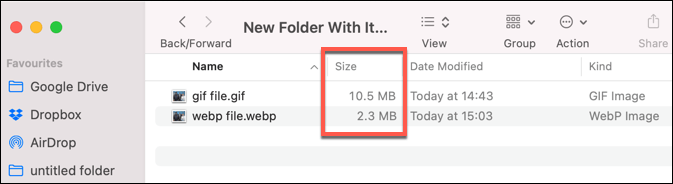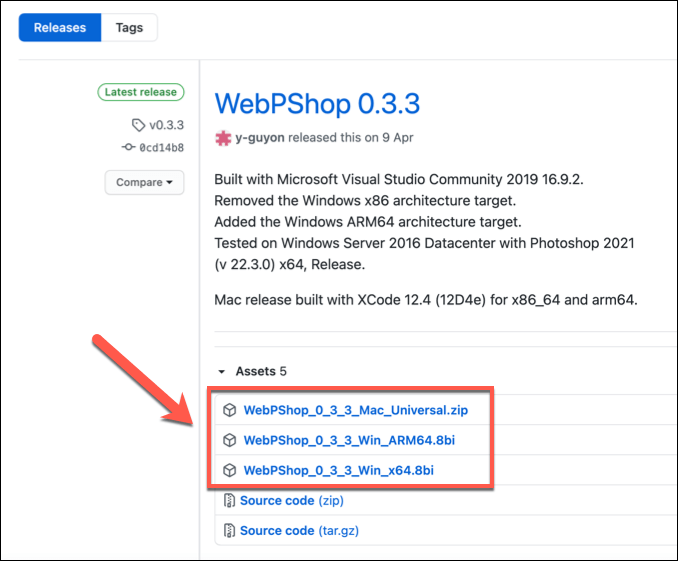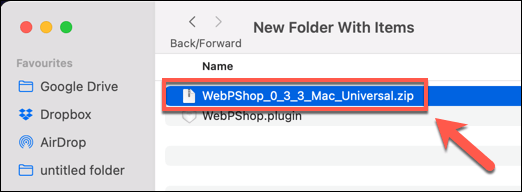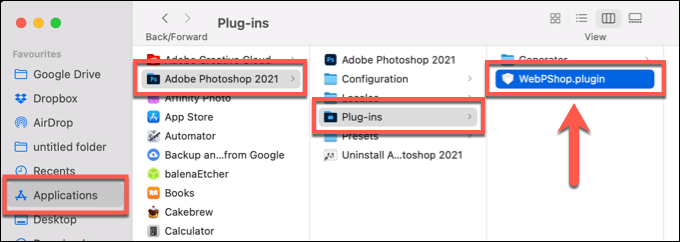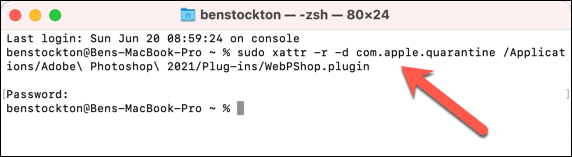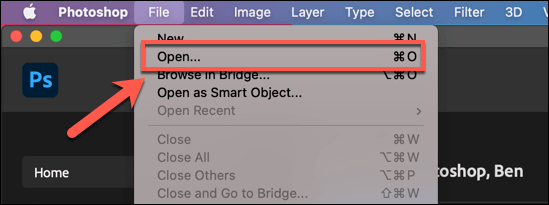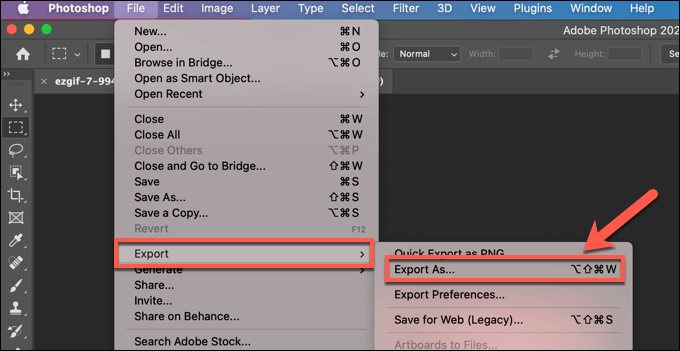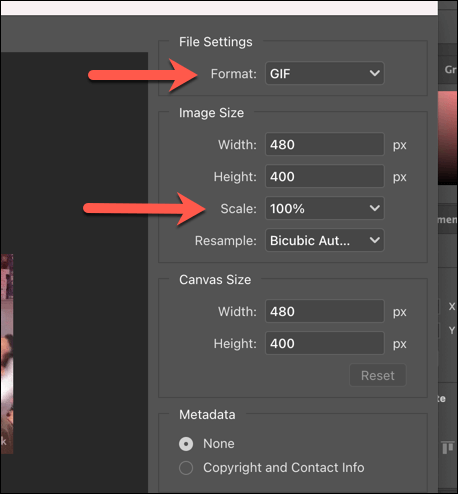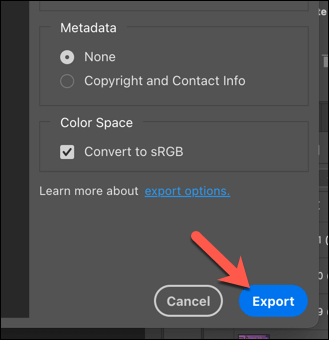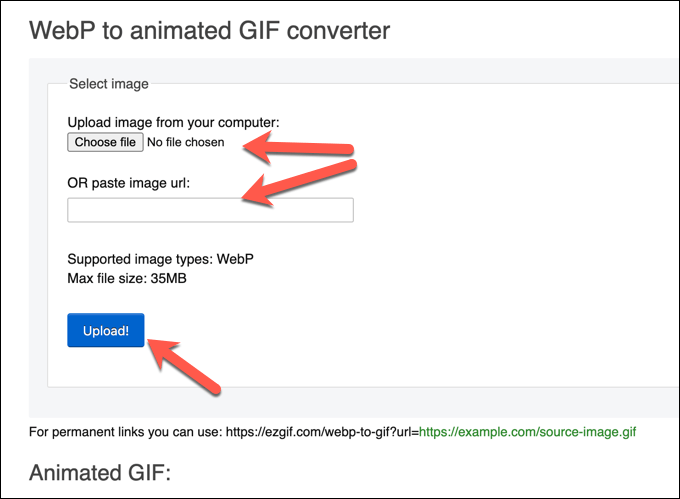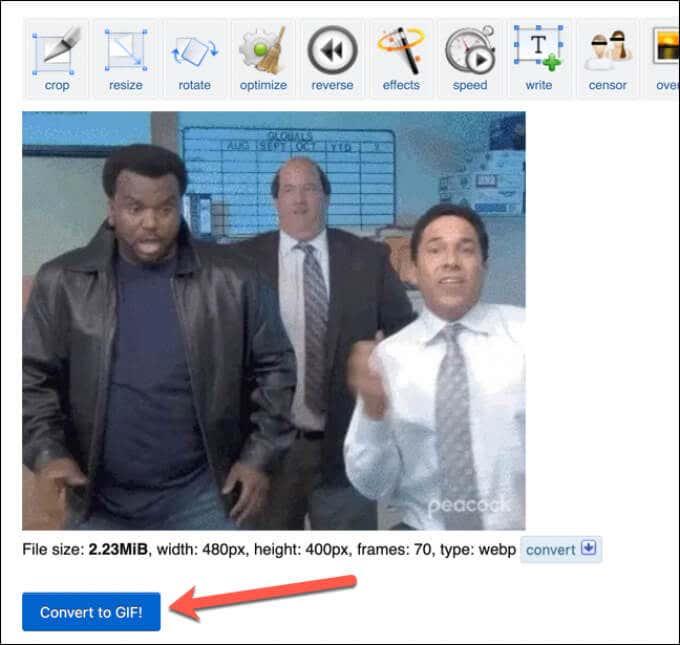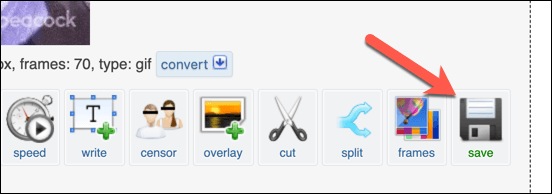Os sitios web modernos son receptivos e atractivos de ver, pero a súa maior vantaxe é a velocidade. Canto máis rápido se cargue unha páxina (e todos os seus recursos), mellor será a experiencia do usuario. É por iso que os desenvolvedores web están abandonando os formatos de ficheiros de imaxe antigos como PNG, GIF e JPG, por alternativas amigables coa web como o propio WebP de Google.
Desafortunadamente, segue sendo difícil editar ou ver ficheiros WebP na maioría dos principais editores de imaxes . A mellor forma de manipular un ficheiro WebP é convertelo ao formato GIF de uso habitual, que podes usar tanto para imaxes animadas como para imaxes estáticas. Se queres converter WebP a GIF, aquí tes o que debes facer.

Que é un ficheiro WebP?
Desenvolvido por Google, WebP é un formato de ficheiro creado para axudar a reducir o tamaño dos recursos de imaxe nas páxinas web sen reducir demasiado a calidade xeral. Os ficheiros WebP son ata un 26 % máis pequenos que os ficheiros PNG equivalentes, mentres que os ficheiros JPG poden reducirse en máis dun 30 %.
Isto axuda a reducir o tempo que se tarda en cargar páxinas web, especialmente nas páxinas con moitos recursos e cunha gran cantidade de imaxes. Isto permítelle acelerar rapidamente o seu sitio web . Os ficheiros WebP tamén poden substituír os ficheiros GIF por imaxes animadas, comprimindo o contido ata un 64 % fronte aos GIF tradicionais.
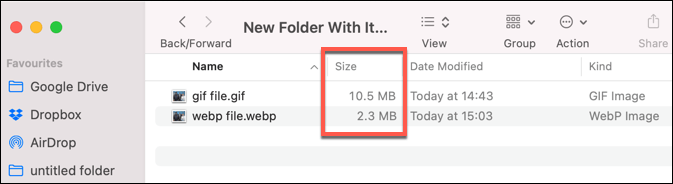
Todos os principais navegadores web, incluídos Chrome, Firefox, Safari e Microsoft Edge admiten o formato de ficheiro WebP. Non obstante, se queres ver ficheiros WebP noutro lugar (por exemplo, no teu teléfono intelixente ou fóra do teu navegador), quizais necesites converter o ficheiro a outro formato de uso habitual.
Isto é especialmente certo se estás buscando editar o ficheiro, xa que a maioría dos editores de imaxes carecen de soporte directo para ficheiros WebP. Se estás a tratar cun ficheiro WebP animado, por exemplo, podes converter WebP en GIF no teu PC ou Mac con Windows seguindo os pasos seguintes.
Como converter WebP a GIF en PC ou Mac usando Photoshop
Se es usuario de Adobe Photoshop, non pode editar un ficheiro WebP directamente sen engadir antes soporte para WebP mediante un complemento de terceiros chamado WebPShop . Isto permitirache abrir o ficheiro, modificar a imaxe directamente e convertela a un formato máis admitido como GIF.
Se queres converter WebP a GIF usando Photoshop, aquí tes o que terás que facer. Estes pasos foron escritos pensando en Photoshop 2021, pero poden funcionar para versións antigas do software.
Instalación do complemento WebPShop
- Para instalar o complemento WebPShop, primeiro terás que descargar a última versión de GitHub para o teu sistema operativo.
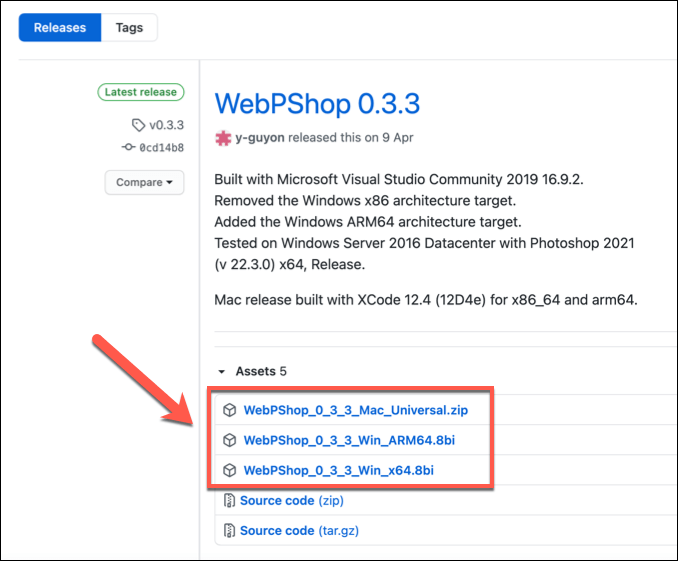
- Se estás a usar un Mac, primeiro descomprime o ficheiro de instalación localizando o ficheiro na aplicación Finder e facendo dobre clic nel. O ficheiro extraerase automaticamente. Os usuarios de Windows poden omitir este paso.
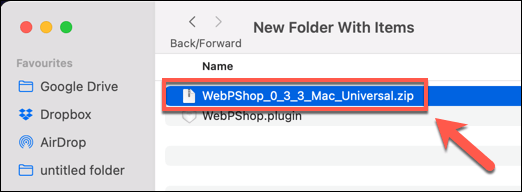
- Os usuarios de Windows terán que mover o ficheiro do complemento (no formato de ficheiro 8bi ) ao cartafol C:\Program Files\Adobe\Adobe Photoshop 2021\Plug-ins\ para instalalo. Os usuarios de Mac terán que mover o ficheiro (no formato de ficheiro de complemento ) a Aplicacións/Adobe Photoshop/Plug-ins/ .
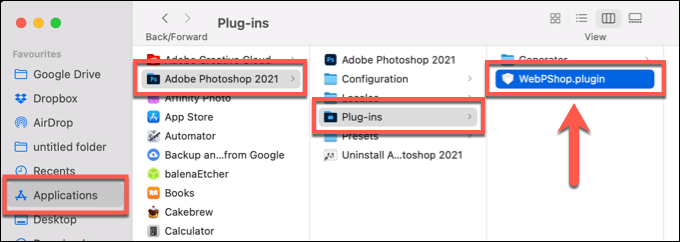
- Os usuarios de Mac terán que autorizar o acceso ao complemento. Abre a aplicación Terminal para facelo e escribe sudo xattr -r -d com.apple.quarantine /Applications/Adobe\ Photoshop\ 2021/Plug-ins/WebPShop.plugin para permitir isto. Os usuarios de Windows poden omitir este paso.
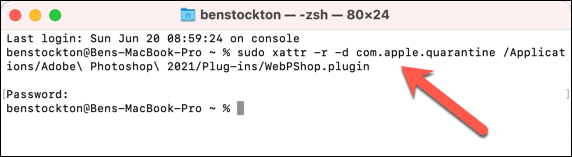
- Se Photoshop xa está aberto no teu PC ou Mac, péchao e ábreo de novo para activar o complemento.
Converter WebP a GIF usando Photoshop
Unha vez que instale o complemento WebPShop, pode abrir o seu ficheiro de imaxe en Photoshop para convertelo de WebP a GIF.
- Para iso, abra Photoshop e seleccione Ficheiro > Abrir para localizar o ficheiro. Se o complemento está activo, deberías poder seleccionar e abrir ficheiros no formato WebP. Se non podes, repite os pasos anteriores para asegurarte de que o complemento está instalado e activado correctamente.
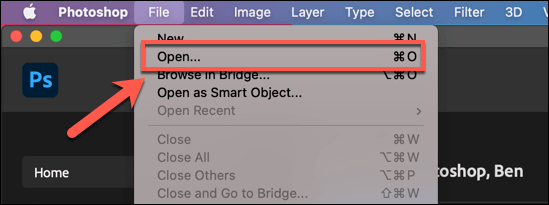
- Neste punto, o ficheiro WebP debería abrirse en Photoshop para que o vexa e edite. Se estás abrindo un ficheiro WebP animado, cada fotograma aparecerá na pestana Capas , o que lle permitirá seleccionalos e editalos individualmente. Cando estea listo para converter o ficheiro WebP en GIF, seleccione Ficheiro > Exportar > Exportar como .
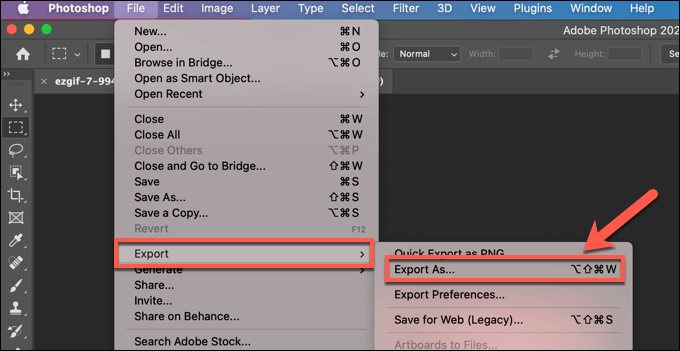
- No menú Exportar como , seleccione GIF no menú despregable Formato na parte superior dereita. Se queres aumentar ou baixar a escala do teu ficheiro GIF, utiliza o menú despregable Escalar que hai debaixo del. Fai calquera outro cambio no teu ficheiro segundo sexa necesario.
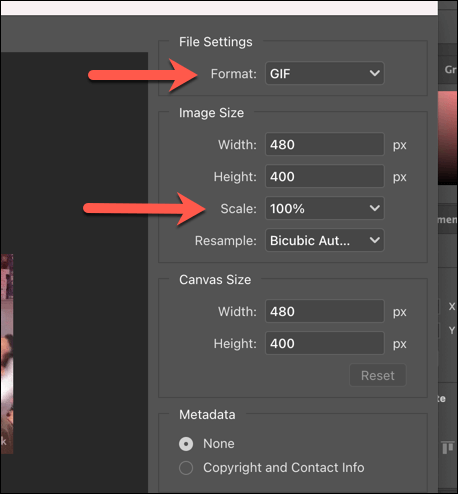
- Para exportar o ficheiro, selecciona Exportar na parte inferior dereita, despois selecciona un nome de ficheiro axeitado e garda a localización para o teu ficheiro GIF.
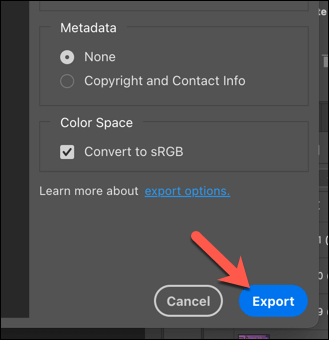
Despois duns segundos, o ficheiro GIF recentemente convertido aparecerá no lugar de gardar escollido. Despois podes abrilo no teu PC ou Mac usando unha aplicación de visualización de imaxes como Microsoft Photos (para Windows) ou Vista previa (para Mac).
Como converter ficheiros WebP a GIF en liña
Se non tes Photoshop instalado (ou utilizas outro sistema operativo como Linux ), podes converter rapidamente ficheiros WebP en GIF usando servizos de conversión en liña.
Estes servizos requiren que cargues a túa imaxe a un servidor onde se poida realizar o proceso de conversión. Non obstante, desaconsellamos isto para calquera ficheiro de imaxe persoal que teña. Aínda que a maioría dos servizos web suxiren que non almacenan as imaxes, iso non está garantido.
Existen varios servizos en liña para este servizo, pero un dos máis utilizados é Ezgif.com , que ten unha ferramenta de conversión de WebP a GIF en liña que podes usar de balde.
- Para converter os seus ficheiros WebP, abra a ferramenta de conversión de Ezgif WebP a GIF no seu navegador web. Seleccione Escolla ficheiro para localizar o seu ficheiro WebP ou, se quere converter un ficheiro en liña, pegue o URL web do ficheiro no cadro proporcionado. Seleccione Cargar para comezar o proceso de carga.
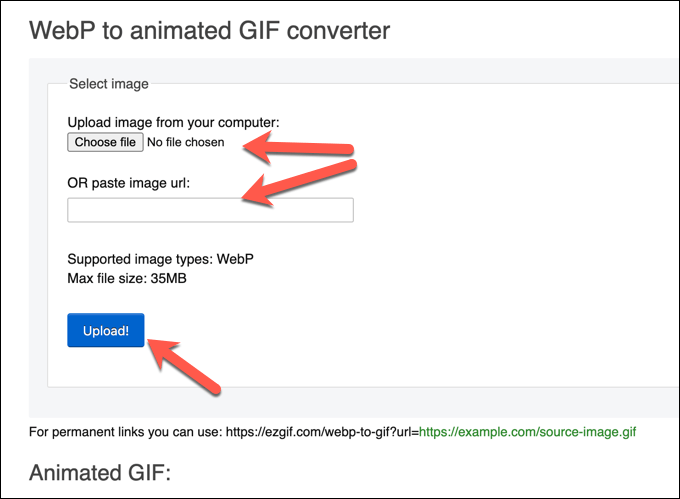
- Despois de completar o proceso de carga, verás unha vista previa do ficheiro WebP animado ou estático. Para completar o proceso de conversión, seleccione o botón Converter a GIF debaixo.
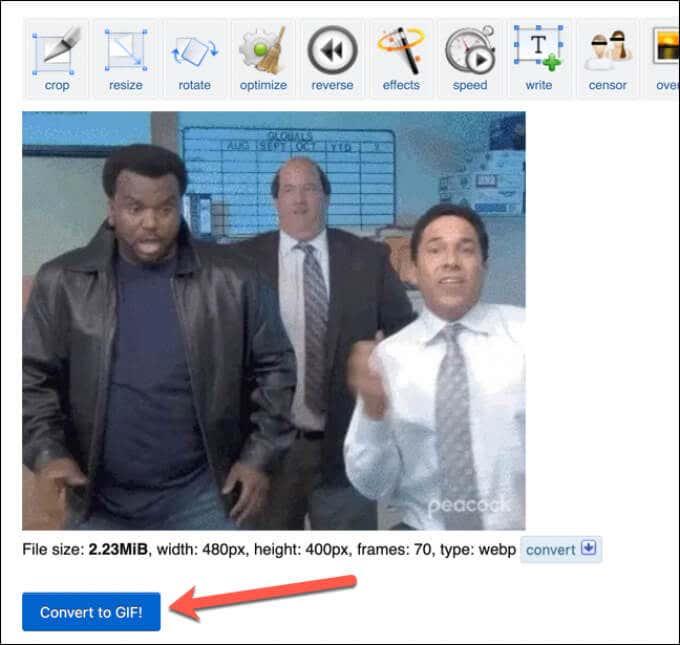
- Despois duns momentos, o ficheiro GIF convertido aparecerá na sección GIF animada debaixo. Para gardar o ficheiro convertido no seu PC ou Mac, seleccione o botón Gardar no menú.
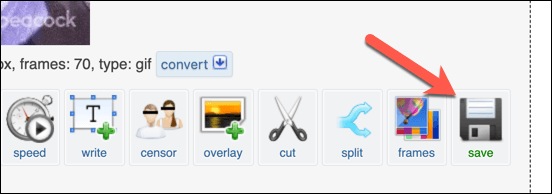
Edición de imaxes en Windows e Mac
Os ficheiros WebP son excelentes para a web, pero son difíciles de abrir, ver e editar noutro lugar. Se convertes ficheiros WebP en GIF, poderás abrir e compartir os teus ficheiros de forma máis ampla. Despois podes usar Photoshop ou un editor alternativo como GIMP para manipular as túas capas GIF e facer máis cambios.
Se es un novato de Photoshop, pode vectorizar os seus ficheiros de imaxe para que sexan máis fáciles de aumentar ou reducir o tamaño ou utilizar as poderosas ferramentas de edición de Photoshop para recortar obxectos das fotos . Cando remates, podes incluso engadir unha marca de auga ás túas imaxes , o que che permite compartir as túas creacións en liña con seguridade.